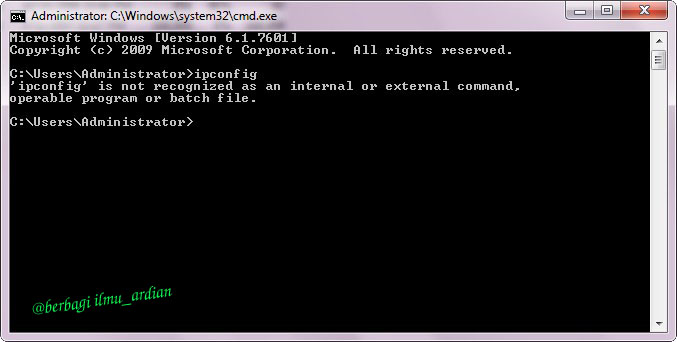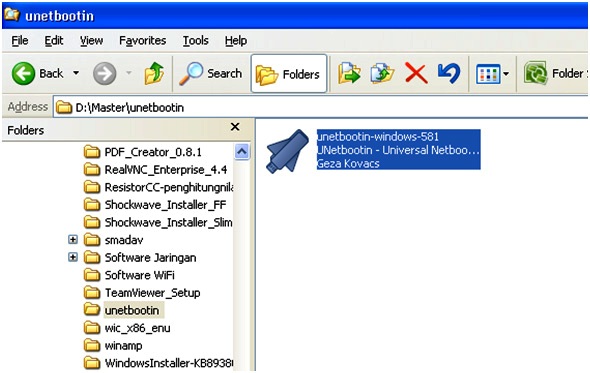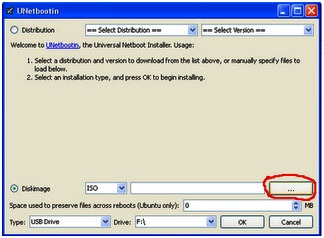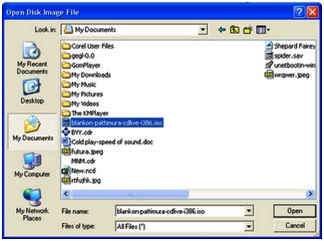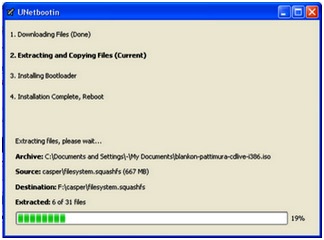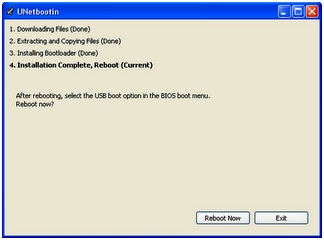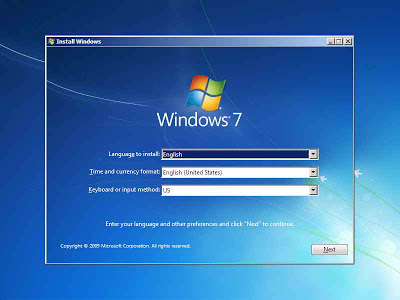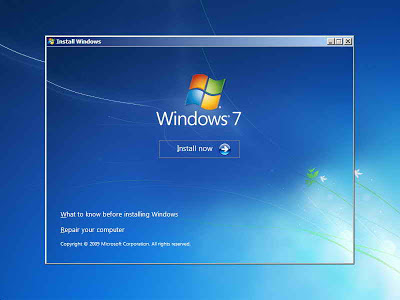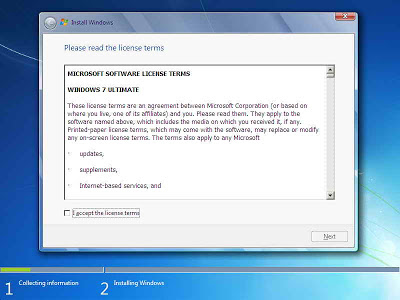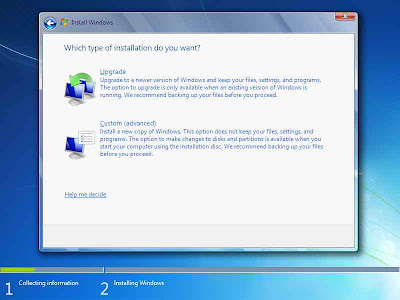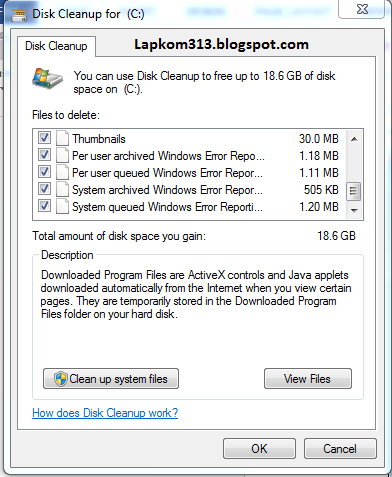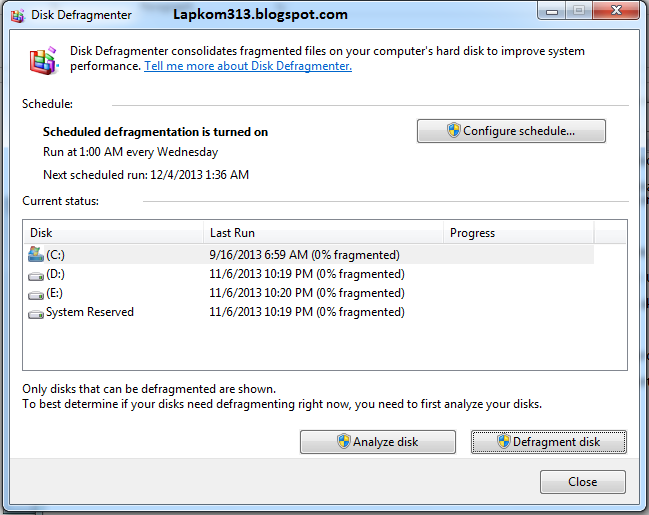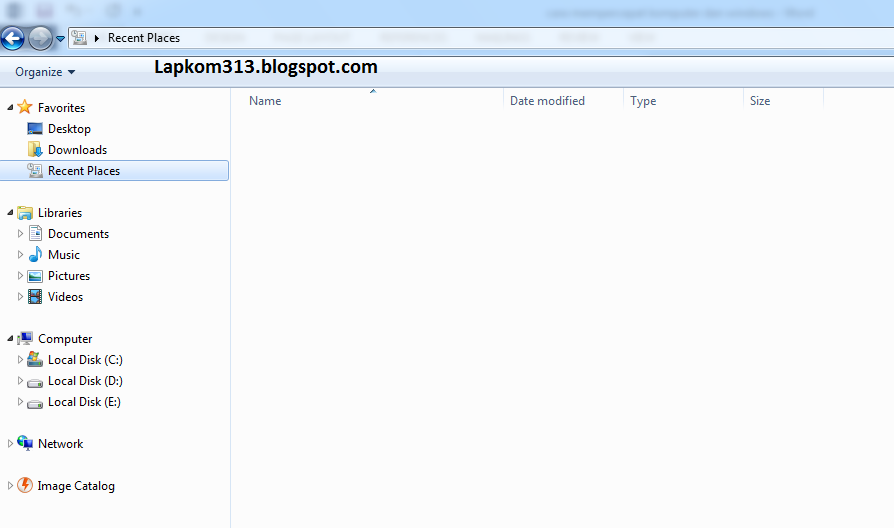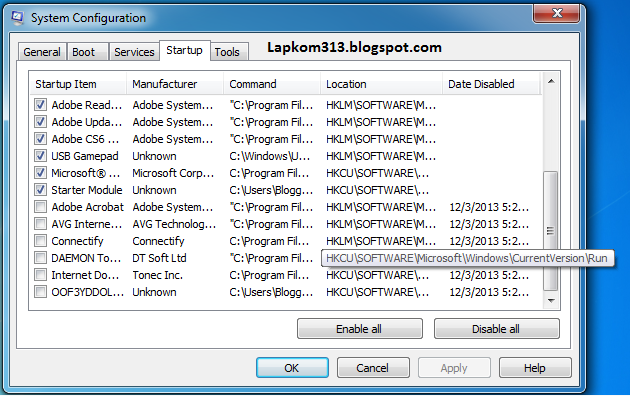Tips & Tricks
now browsing by category
Berisi tips maupun trik yang dapat digunakan orang lain dalam mempermudah perkerjaannya terutama dalam penggunaan media komputer
Cara memperbaiki CMD yang rusak Pada Windows
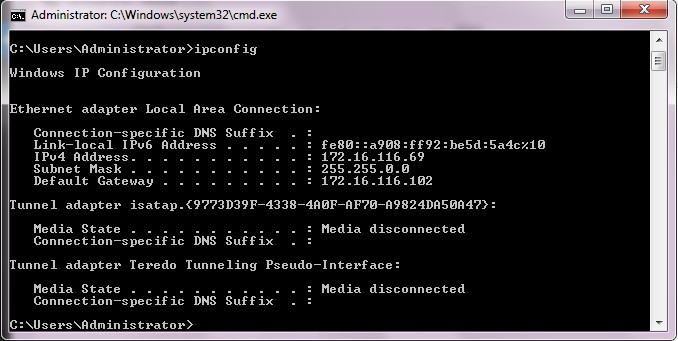
NIM : 1322510013
NAMA : Ardian Fajri
KELOMPAK : SB
MATA KULIAH : Rekayasa Web
PERIODE : 09-15
Oke gan , kali ini saya ingin berbagi pengalaman saya tentang mengatasi ” Cara memperbaiki CMD yang rusak Pada Windows 7″ seperti gambar di bawah ini :
software super ampuh untuk membobol wifi hotspot atau wireless

1322500101-KOLONIAWAN-SK/Rekayasa Web
Baiklah kali ini saya akan berbagi sebuah software super ampuh untuk membobol wifi/wireless atau hotspot dan saya sendiri sudah membuktikannya hehehehee.. ternyata sangat ampuh…
tapi jangan di pake untuk bobol wifi kampus ya guys karna ngk perlu di bobol bisa langsng mintak kata sandinya ke pejabat yang berwenang.hehehehe
tanpa berlama kita langsung aja menuju cara mengunakan software ini :
Cara membuat Bootable Ubuntu menggunakan Flashdisk

Eyon O 07:32 4 Comments Tutorial
Alatan:
1.Flashdisk (Ya, inilah senjata paling diperlukan)
2.File .iso Ubuntu yang tadi tuan/puan download .
3.Laptop/Komputer.
4.Ya, yang ni paling penting,software Unetbootin.Software inilah yang paling banyak sumbangan nanti.
5.Milo panas atau susu (terserah keinginan tuan/puan- rokok pun boleh jugak.. kikiki)
Download Unetbootin Di sini:
Download Unetbootin (5.0 MB) via Tusfiles
atau klik di bawah ini
Unetbootin (5.0MB)
STEP By STEP (Berikan perhatian)
Format Flashdisk Anda dengan jenis FAT32, jika Anda memakai Flashdisk yang sudah ada isinya, silakan backup dulu isinya ke hardisk atau ke media penyimpanan data lainnya, kemudian format flashdisk Anda.
Jalankan file unetbootin-windows-581.exe telah Anda download sebelumnya
Setelah itu akan keluar tampilan Unetbootin.Oleh kerana kita akan membuat Live USB dengan menggunakan ISO Distro Linux yang sudah kita download sebelumnya, oleh itu klik saja menu “Diskimage” jangan lupa perhatikan juga bagian “Type” pastikan disitu sudah betul-betul anda pilih “USB Drive” begitu juga pada bahagian “Drive” Anda harus betul-betul perhatikan jangan sampai salah pada Flashdisk lainnya yang terpasang pada komputer (jika hanya 1 Flashdisk maka kemungkinan tidak akan salah).
Lakukan pencarian pada folder kita meletakkan File ISO Distro Linux yang telah kita miliki, setelah jumpa klik “Open” jika keluar tampilan seperti saat pertama kita menjalankan Unetbootin klik saja “Ok”.
Kemudian akan tampil halaman proses Ekstrak ISO Distro Linux tersebut ke dalam Flashdisk yang kita miliki, lama proses yang dibutuhkan tergantung dari spesifikasi komputer yang kita miliki.
Akhirnya Proses pembuatan Live USB pada Flashdisk selesai. Jika Anda ingin melanjutkan pekerjaan dengan menggunakan OS yang sekarang Anda pakai silakan klik “Exit” tapi kalau Anda sudah tidak sabar untuk mencoba Live USB Flashdisk yang kita buat tadi silakan klik “Reboot Now” maka secara automatik Komputer anda akan restart
Sekarang Flashdisk sudah siap digunakan untuk Menginstall Linux Ubuntu 12.04 LTS di laptop/komputer Anda. Untuk dapat melakukan install melalui flashdik dengan bootable USB Linux Ubuntu yang sudah Anda buat, anda harus menyetting BIOS pada laptop atau komputer anda supaya bootingnya melalui Flasdisk. iaitu dengan menekan F2 (di netbook Lenovo yang admin cuba) semasa laptop/komputer anda proses Start Booting, lalu menuju menu Boot – Pilih USB Flashdisk anda. Setelah selesai, Tekan F10 untuk keluar dan menyimpan Setting perubahan tadi. Setelah itu laptop akan restart dan setelah itu akan booting dari flashdik yang sudah berisi installer Linux Ubuntu 12.04 LTS.
sumber : http://cyberyour.blogspot.com/2014/01/cara-membuat-bootable-menggunakan.html
Thanks Broo….!!!!!!!!!!!!
Cara Membuat Robot Dari Mainan Rusak
Hai apa kabar,Kabar baik bukan??? Kembali lagi bersama saya disini Meri Juniarti.Disini saya akan membahas bagaimana cara membuat robot sederhana dengan menggunakan mainan rusak. Penasaran bukan kalau begitu tunggu apa lagi silakan dibuka ya guys. Read More
cara menginstal windows 7
Sebelum install windows 7, tentu saja kamu harus punya DVD Windows 7 yang masih baik kondisi nya, kalau udah rusak, buang saja , hihi, jika ada file windows iso, burn aja ke DVD, cara nya liat disini Cara Burning Windows 7 Ke CDVD
Oke, langsung aja Masukan DVD Windows 7 , lalu setting Bios agar boot ke CDROM, jika belum di setting, lihat disini Cara Setting Booting Bios Ke CDROM.
Jika sudah, akan ada tulisan Press Any Key To Continue, Enter aja.
Maka akan muncul seperti ini.
KLIK GAMBAR UNTUK MEMPERBESAR 🙂
Ini jangan diubah, langsung next aja bro..
Pilih Install now
Centang I accept the license terms, lalu next..
Pilih Custom..
Pilih Partisi yang akan di isi dengan Windows 7, karena ini hanya ada 1 partisi, maka langsung saja, tetapi di laptop/PC anda pasti ada beberapa partisi, pilih yang partisi C, sekitar 100GB, bisa di cek di MyComputer..
Karena ada pertanyaan dari teman yaitu cara nya agar data2 saya yang lain tidak hilang, dan yang dihapus cuma windows 7 nya bagaimana?
Tutorial Instal Program WBS Chart Pro

1322500043_Uni Liviani_SH_RekWeb
Hai Teman – Teman , saya Uni Liviani dari kelompok SH. Kali ini saya akan meng-Share tutorial mengInstal program WBS Chart Pro yang biasa digunakan dalam mata kuliah di jurusan Sistem Informasi. Silahkan dipelajari yaa 🙂 :D…..!!!!!!!!!!!!!!!!!!!!!!
Cara Menginstal Windows 7 Yang Benar
1322500025_KASIRA_SH_REKWEB
Hey teman-teman semua, bagi yang belum pernah mengistal windows 7 gak perlu repot-repot untuk menyuruh teman kalian atau ke toko service komputer untuk mengistal dan yang pastinya gak perlu bayar, karena disini saya akan berbagi cara-caranya. klik Read More
Penggabungan 2 Lagu atau audio menggunakan Cool Edit Pro

PENGGABUNGAN 2 LAGU MENGGUNAKAN COOL EDIT PRO
Cool edit pro adalah software yang digunakan untuk mengedit file-file yang berekstensi mp3, wav, cda, cel dan sebagainya yang mendukung format suara. Pada pembahasan kali ini kita akan mencoba menggabungkan (mixing) suara dalam hal ini lagu, antara lagu yang satu dengan yang lainnya, dan berbagai efek yang bisa digunakan dalam cool edit pro 2.0.
- Langkah awal yang harus kita lakukan adalah buka program cool edit pro.
Seperti terlihat pada gambar di bawah ini.

- Pilih file open, masukkan lagu-lagu yang anda punyai. Pada gambar di bawah ini saya memasukkan lagu rocker juga manusia miliknya serious band dan lagu berlalu milikny the fly, seperti terlihat pada gambar.

Pada saat lagu dimainkan waktu yang ada di toolbarnya akan berjalan.
- Langkah berikutnya adalah mainkan lagu pertama sampai kira-kira waktu menunjukkan 20 detik kemudian klik stop. Dan bloklah lagu tersebut.

Lagu dalam keadaan terblok dari detik awal sampai detik ke 20,190 - Copykan dengan cara pilih menu edit → copy to new. Maka pada daftar lagu yang terbuka akan bertambah 1 file lagu yang bertuliskan rocker juga manusia 2.
- Lakukan hal yang sama pada lagu kedua, blok lagu pada detik sesuai selera anda dan copy file tersebut seperti yang di jelaskan di atas.
Sekarang tampilan cool edit pro menjadi seperti berikut:

Ada 2 file baru hasil pengcopyan tadi.
- Sekarang klik 2x pada lagu yang baru tercipta, pada penjelasan ini saya mengklik file rocker juga manusia 2.
- Blok semua area kerja dari cool edit pro sampai tampilannya menjadi agak keabuabuan ,seperti terlihat pada gambar:

Hasil pemblokan dari file - Kemudian pilih menu edit → copy.
- Kemudian double klik file yang kedua, dalam hal ini saya mengklik file the fly berlalu 2.
- Kemudian klik pada tool bar paling kiri pojok bawah yang bertuliskan go to end or next cue, fungsinya supaya lagu the fly 2 tersebut berada pada paling akhir lagu. Kemudian klik paste.

- . Klik tombol play. Nah sekarang dengarkan hasil mixing atau penggabungan dua lagu yang berbeda menjadi satu file.

Semoga bermanfaat.
POSTED BY. WENY OKTARIANI 1322500088 SI
CARA MEMPERCEPAT KINERJA LAPTOP/KOMPUTER DENGAN MUDAH

Halo teman-teman Untuk kali saya Gumilar Feriko Putra (1322500015) 🙂 ingin sharing tentang cara memaksimalkan kinerja komputer anda agar tidak lemot atau lola. Komputer atau laptop yang sedang lambat prosesnya memang membuat kita tidak sabar menunggu, kenapa ya setiap komputer atau laptop baru di install OS masih bisa cepat kinerjanya, tapi ketika lama kita pakai akan lemot dan sangat lambat sampai-sampai hank, wah bahaya tuh…!!!! 🙁
Mengatasi permasalahan tersebut saya akan berbagi tips menghindari komputer atau laptop anda lebih cepat kinerjannya dari semula. Nah Berikut kita simak beberapa tips memaksimalkan kinerja komputer atau laptop :
yang pertama my brodher and my sister
- Matikal aplikasi yang tidak penting.Jika anda sedang memakai atau menyalakan komputer silahkan cek aplikasi yang sedang berjalan, dan tutup aplikasi anda yang tidak penting dengan cara tekan( ctrl+Shift+Esc ) akan muncul seperti gambar di bawah
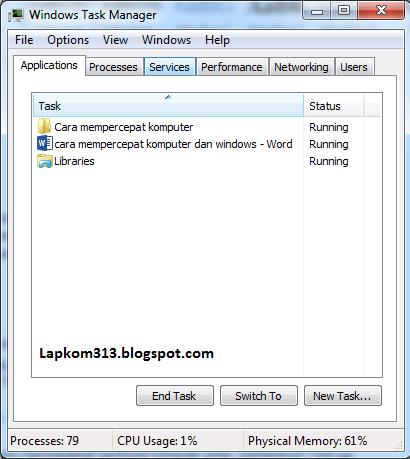
Kemudian pilih aplikasi yang tidak penting kemudian klik “End Task”.
2.Disk Clean Up pada Hardisk. Ketika windows baru di install registry,cache,dan cookies masih blom ada, tapi setelah anda pakai untuk browsing dan lainnya semua itu akan menumpuk di hardisk anda yang akan membuat kinerja komputer/laptop menurun. Nah jadi silahkan hapus itu semua agar kinerja komputer maksimal. caranya sebagai berikut :
Klik start – all program – pilih accesories – system tool – dan Disk Clean Up
Setelah itu akan tampil gambar seperti di atas, pilih partisi / disk yang akan anda bersihkan dan ok.
Nah kemudian centang semuanya dan klik ok.3.Defragment Pada Hardisk Anda. Apa tujuan dari defrag hardisk? defrag hardisk yaitu bukan membersihkan ataupun menghapus file, melainkan menata ulang berkas-berkas yang ada pada hardisk agar si komputer/laptop bisa dengan mudah membacanya, jadi kinerjanya akan meningkat. Untuk defragment lakukan secara berkala seperti sebulan sekali atau 2 minggu sekali lebih bagus. caranya sebagai berikut :
Klik start – all program – accesories – klik system tool dan Disk Defragmenter.
Setelah itu akan muncul seperti gambar di atas. Pilih partisi mana yang ingin di defrag dan klik defrag lalu tunggu hingga prosesnya berahir.4.Hapus Recent Places. Racent place merupakan histori atau jejak kita memakai komputer atau laptop yang akan di simpan di sana. Memang itu tidak penting dan harus di bersihkan untuk memaksimalkan kinerja komputer. Caraya sebagai berikut:
Masuk pada my computer – klik Recent place – hapus semua file.
5.Download Software Pembersih Ccleaner. Software ini akan membantu anda membersihkan sampah pada komputer anda hingga kinerjannya meningkat. Anda akan di mudahkan untuk membersikkannya dengan software ini dan ini adalah software gratis. silahkan download
http://download.cnet.com/CCleaner/
6.Lakukan Restart. Melakukan restart akan meningkatkan kinerja laptop atau komputer anda, jika terjadi hang atau komputer mulai lemot lakukan restart karena akan merefresh komputer anda, dan proses berjalan lancar kembali.
7.Minimalkan Startup. Aplikasi yang tidak penting akan menambah beban pada proses berfikir komputer atau laptop anda, jadi pastikan program/aplikasi yang penting saja yang berjalan pada awal komputer/laptop menyala (startup). caranya sebagai berikut :
Tekan pada keyboard anda “windows” + “R” secara bersamaan – ketik “msconfig” – Tekan “ok” – lalu pilih startup dan hilangkan centang aplikasi yang tidak penting seperti gambar di atas.
Itulah beberapa tips dari saya semoga komputer atau laptop anda bisa lebih cepat kinerjannya. selamat mencoba dan jika ada pertannyaan atau tambahan silahkan komentar di bawah. Terimakasih banyak atas kunjungan anda.
sumber: Kholilatun nikmah